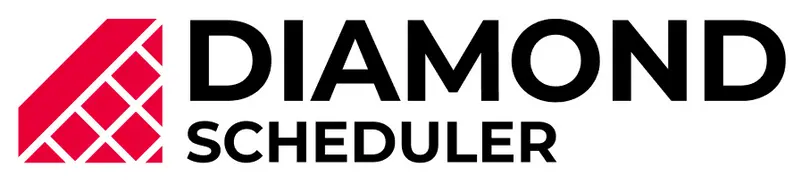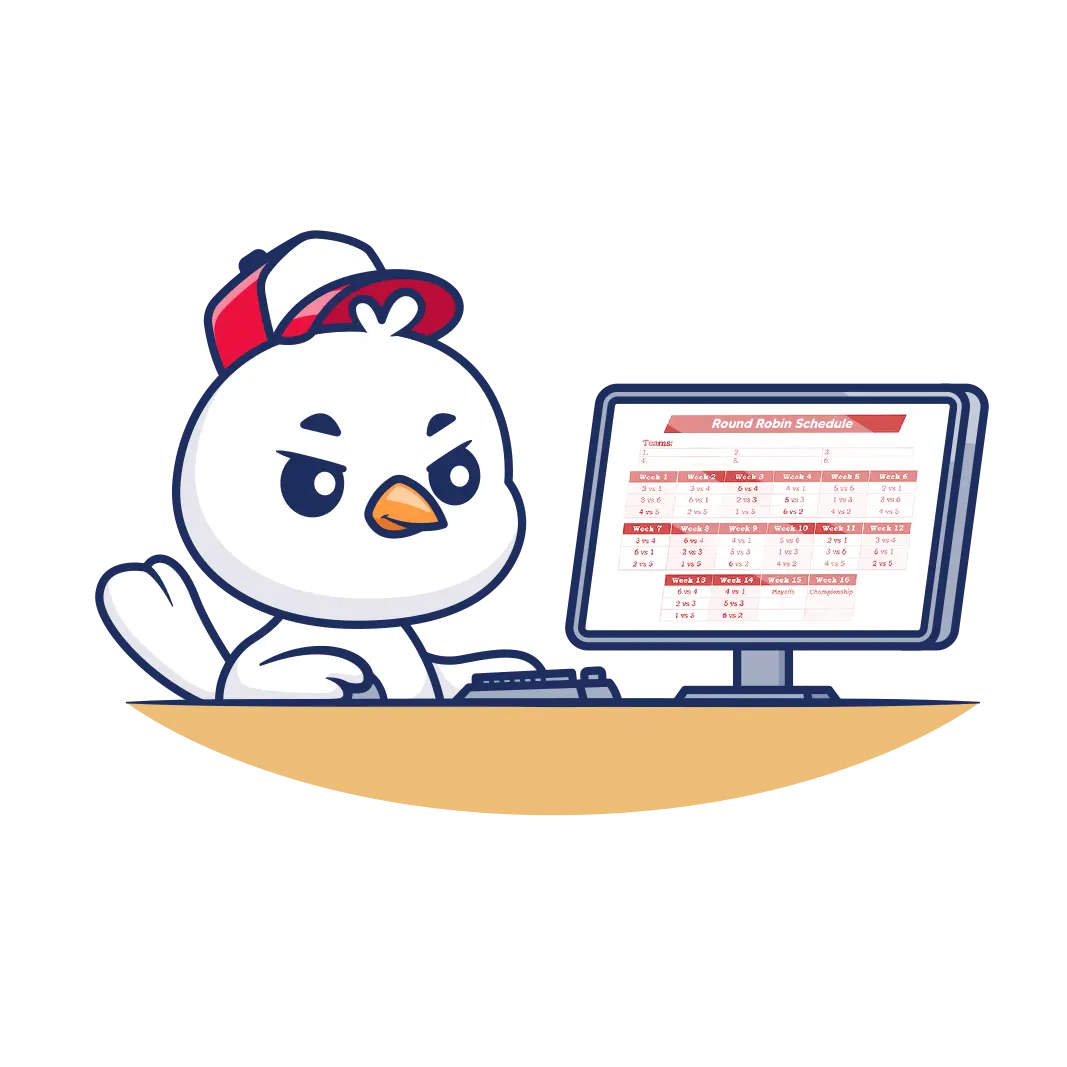Excelより簡単!総当たり戦表を5分で自動作成
(※この記事は、2023年10月5日に更新されました。)
今回は、5分で総当たり戦の表を作る方法について解説します。
本記事は、以下のような方におすすめです。
「対戦表を作成したいけれど、時間がかかるので大変」
「簡単に総当たり戦の対戦表を作りたい!」
「もうExcelを使うことに疲れた!」
対戦表を作成するのは、時間のかかる作業です。 さまざまな条件を考慮して組み合わせを考えるのも、とても大変ですよね。
しかし、ダイアモンドスケジュールを使えば、短時間で簡単に総当たり戦の対戦表を作ることができるのです!
本記事では画像付きでダイアモンドスケジュールを使った対戦表の作成手順を紹介しますので、
5分で理想の対戦表が作れるなんてイメージできないという方もぜひチェックしてみてください。
ダイアモンドスケジュールを使えば、手間がかかるリーグ戦の組み合わせもシンプルな作業でスピーディーに自動作成できます🙆♂️
総当たり戦の対戦表を作るのはなぜ大変?条件や公平性の考慮の複雑さ
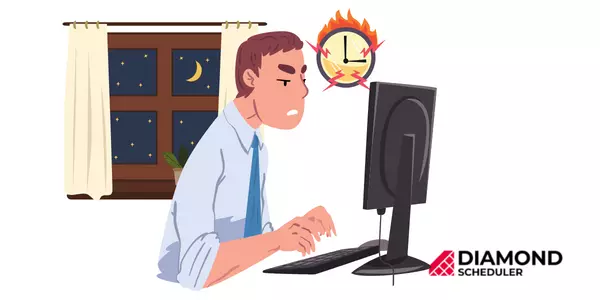
総当たり戦の対戦表を作成する上では、対戦チームの組み合わせで悩むことがあるでしょう。
本格的な総当たり戦の対戦表を作るには、さまざまな条件を考慮する必要があり、トーナメント表の作成より時間がかかります。
考慮すべき条件には、チーム間の公平性などが挙げられます。
たとえば、各チームの試合間隔の差が大きいと公平性に欠けるため、注意が必要です。
また、競技会場についてもホーム・アウェイが偏らないような調整も必要でしょう。
その他にも、大会の趣旨やクラブの要望などによっては対戦のタイミングまで考慮することを要求される場合もあります。
このように、対戦表の作成は複雑に絡み合ったさまざまな条件や制約を考慮して調整を行わなければならないため、大変な作業になりがちなのです。
ダイアモンドスケジュールで総当たり戦の対戦表を作る方法【準備編】

総当たり戦の対戦表を作成するのは大変……という方には、便利なツールを試していただくのをおすすめします。
今回は、総当たり戦表自動作成ツールのダイアモンドスケジュールを使ったリーグ戦の対戦表作成の手順を詳しく解説します。
実際に対戦表を作る手順を読み、リーグ表を作ってみましょう!
それでは、まずは対戦表を作るための準備をしていきましょう。
準備で行うべき内容は、以下の通りです。
参加チームのリストを作成する
シーズンの期間を決める
競技会場を決める
それぞれの詳しい内容については、以下でひとつずつ説明しています。
対戦表を作るための準備①参加チームのリストを作成しましょう
まずは、参加チームのリストを作成しましょう。
チームの名前と、プレイヤーの参加者数をチェックしてリスト化しておきましょう。
上記の情報は対戦表を作る手順の途中で必要ですので、しっかりと準備しておくことをおすすめします。
対戦表を作るための準備②シーズンの期間を決めましょう
次に、シーズンの期間を決めておきましょう。
対戦表を作成する際には、スケジュールの設定が必要になってきます。
いつからいつまでスケジュールを作成する、という設定を実行するため、シーズンの期間についても決めておくと良いでしょう。
対戦表を作るための準備③競技会場を決めましょう
試合で使う競技会場についても決めておきましょう。
もし6チームのリーグの場合は、競技会場も6つあるとよいでしょう。
対戦表作成の手順で競技会場の設定も必要ですので、決めた会場の名称を控えておくのがおすすめです。
ダイアモンドスケジュールを導入することで、リーグ運営やシーズンの日程管理を効率化することができます🙌
ダイアモンドスケジュールで総当たり戦の対戦表を作る方法【実践編】
準備ができたら、早速ダイヤモンドスケジュールを使って総当たり戦の対戦表を作成してみましょう。
大まかな流れは下記のようなイメージです。
スポーツを選択する
リーグを作成する
競技会場を選択する
条件を入力する
競技会場の利用可能時間を設定する
スケジュールを作成する
それでは、順を追って対戦表の作り方を見ていきましょう!
総当たり戦の対戦表の作り方①スポーツを選択しましょう
1. ▼まずは、対戦表を作るスポーツを選択します。
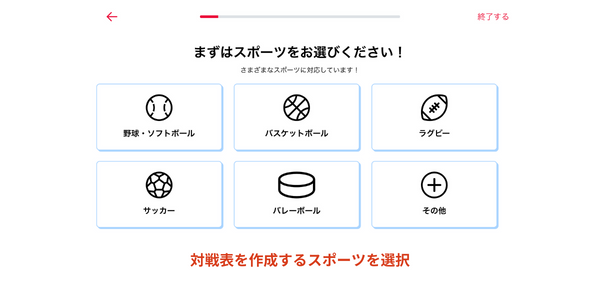
2. ▼次に、「作成を開始する」を選択します。
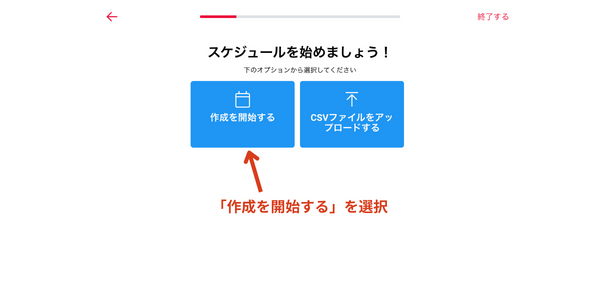
総当たり戦の対戦表の作り方②リーグを作成しましょう
1. ▼次に、リーグを作成します。 リーグ名(大会名)とシーズン名をボックスに入力しましょう。
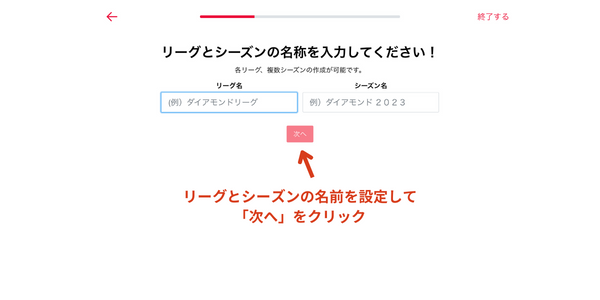
2. ▼リーグを構成するディビジョンの数を選択します。最高で30のディビジョンを作成することが可能です。
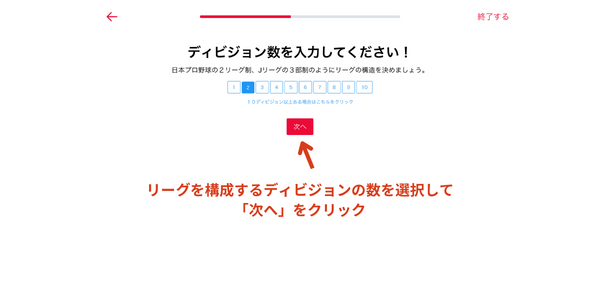
3. ▼次に、ディビジョン内のチーム数を設定します。1ディビジョンに最大30チームを追加できます。
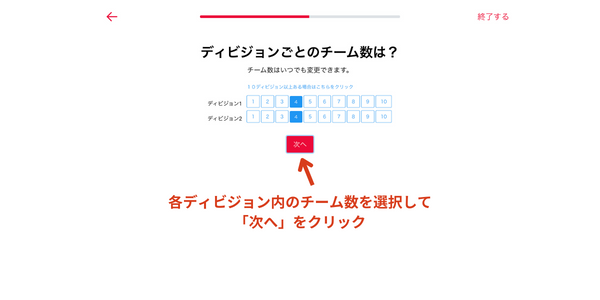
4. ▼次に、チームとディビジョンの名前を設定します。 あらかじめ準備しておいたチームリストを参照しながら、設定していきましょう。
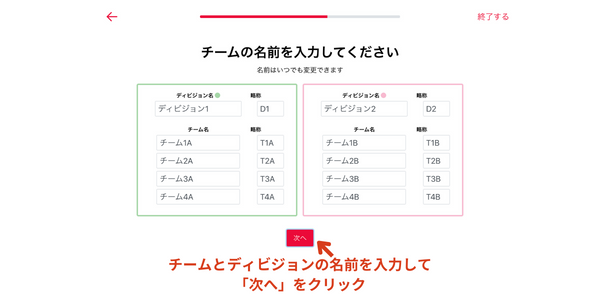
総当たり戦の対戦表の作り方③競技会場を選択しましょう
1. ▼競技会場を設定していきます。 準備しておいた競技場の名称をボックスに入力します。 その他にも、位置情報などを用いて競技場を設定することも可能です。
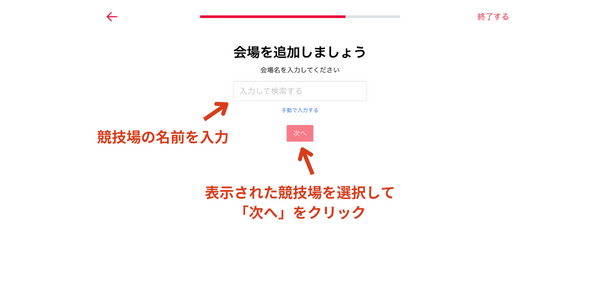
2. ▼地図に競技場が表示されたら、場所を確認して「次へ」を選択します。
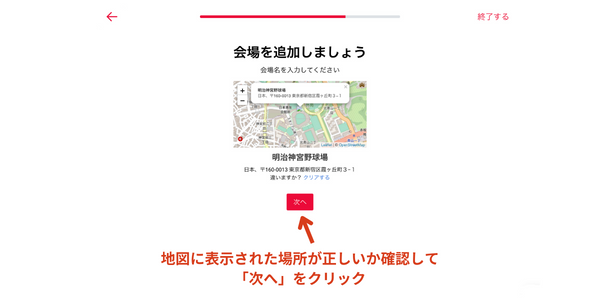
3. ▼選択した競技場のコート数を選択します。
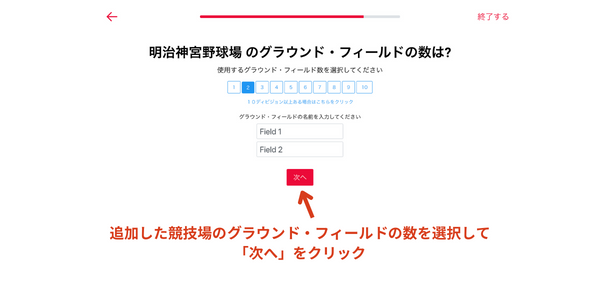
4. ▼選択した競技場をホームとしているチームを選択します。
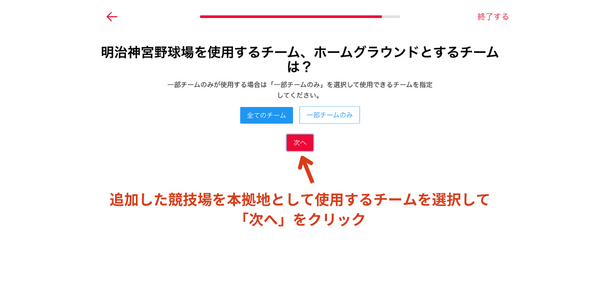
5. ▼さらに競技会場を追加する場合、「追加する」を選択します。
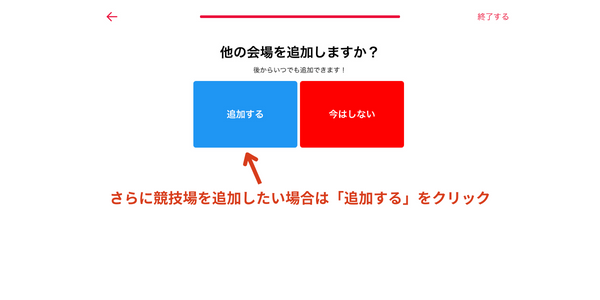
▼これでリーグ設定が完了しました。 続けて対戦表を作成したいという場合は、無料の会員登録を行ってください。
総当たり戦の対戦表の作り方④条件を入力しましょう
1. ▼対戦表を作るにあたっての条件を入力していきます。 無料アカウントを取得すれば利用できる機能ですので、ぜひ活用してみてくださいね。 それでは、以下の画面で、チームごとの制約条件を設定していきましょう。
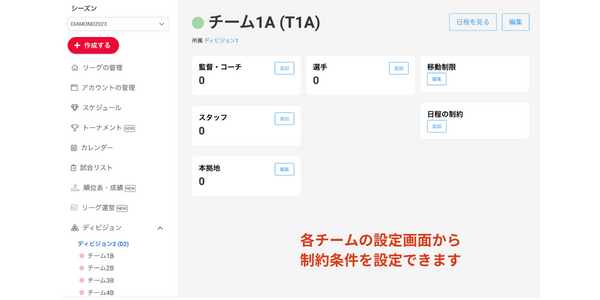
2. ▼以下のように、時間と曜日を選択し、休息日や移動時間などの条件タイプを設定していきます。
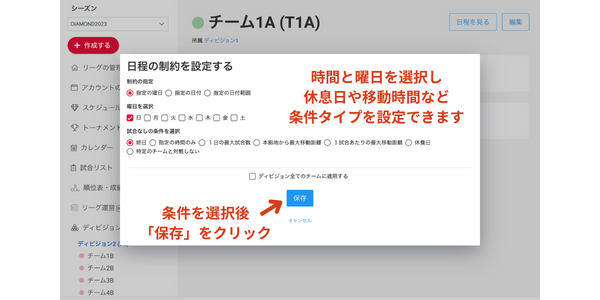
3. ▼以下は移動距離の設定画面です。平日と休日で異なる条件を選択することもできます。
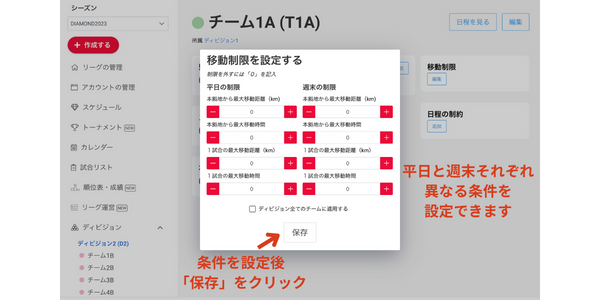
総当たり戦の対戦表の作り方⑤競技会場の利用可能時間を設定しましょう
1. ▼ダイアモンドスケジュールでは、以下のように競技会場の利用可能時間を入力しておくこともできます。 より効率的に対戦表を作成するために、各会場の利用可能時間を設定しておきましょう。 カレンダー内でドラッグアンドドロップすれば、簡単に設定時間を調節できます。
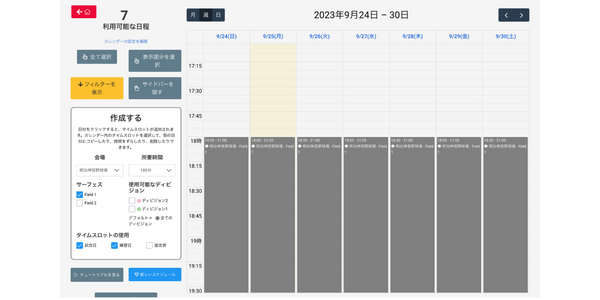
総当たり戦の対戦表の作り方⑥スケジュールを作成しましょう
1. ▼いよいよ、対戦表の日程を作成する工程です。 「スケジュール」画面にアクセスし、「スケジュールを作成する」を選択します。
2. ▼「スケジュールを作成する」画面では、以下のように各項目を設定していきます。
ディビジョン
練習か試合か
スケジュールのスタイル
週末に関する設定
ラウンド数
シーズンの期間
3. ▼対戦表を作成したい期間の設定画面です。対戦表を作成するシーズンの長さを次に出る画面で決めます。
4. ▼期間を設定し、「作成する」を選択すると対戦表が作成されます。
ダイアモンドスケジュールでリーグ表を自動作成しましょう!
今回は、ダイアモンドスケジュールで総当たり戦の対戦表を作成する方法を解説しました。
リーグ表を作成する作業では、各チームの条件や公平性を考慮して組み合わせや日程を考えなくてはなりません。
そのため、すべての条件をクリアした対戦表を作成するには多くの労力がかかってしまいます。
ダイアモンドスケジュールを活用できれば、そのような各チームの条件などを設定しておける他、それらを考慮してスケジュールを立てることができるためより効率的に総当たり戦の対戦表を作成することが可能です。
ダイアモンドスケジュールでは対戦表を無料で作成できるため、ぜひこの機能を試してみてはいかがでしょうか?